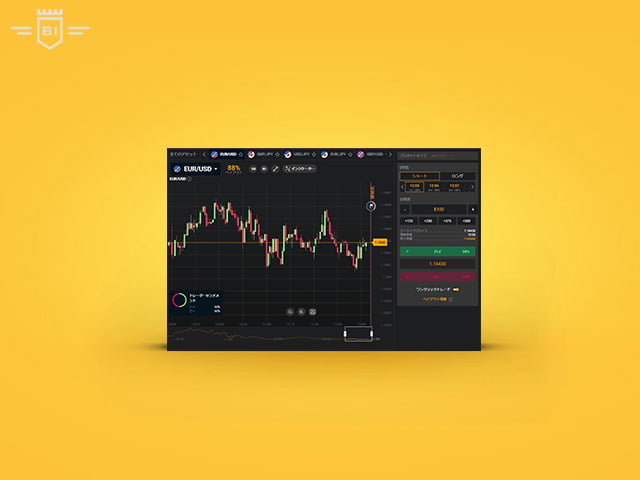サポレジ線(レジサポ線)を自動で引いてくれるインジケーターの紹介です。
もちろん無料ですので、欲しい方は自由にダウンロードしてお使いください。
サポレジ線(抵抗線・支持線)を自動で引いてくれるインジ
サポートライン(抵抗線)とレジスタンスライン(支持線)はFXやバイナリーオプションをする上で重要な要素の一つです。
別記事で紹介している『Support and Resistance』の場合は水平線を引いてくれるだけですが、今回紹介する『fxr_sr_zones』はそのラインの期待値によって太く表示してくれるといった自動描画のインジケーターになります。
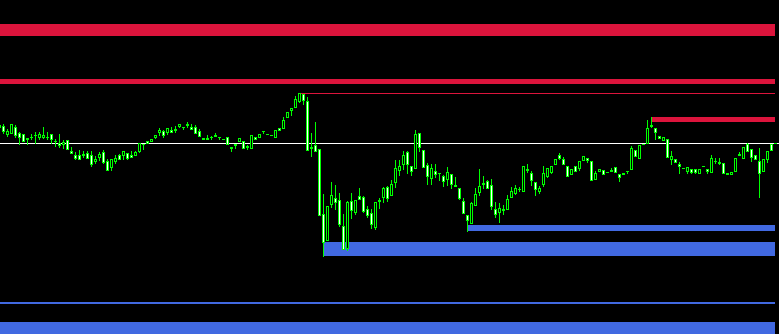
他にも、ラインの種類によってもテキストで『どのような線なのか?』という事も描画してくれるので、人によってはこちらのインジケーターの方が合っているかも分かりませんね。
レンジ中の『逆張り』や、ラインを抜けて発生したトレンドについていく『順張り』、FXなどでも決済ポイントや損切ポイントとして参考にすることもできるので、あなたの手法に合った方を使ってください。
fxr_sr_zonesのダウンロード
インジケーターは無料ですので、配布元へのリンクを貼り付けておきます。
配布元は海外のFXブローカー『Fxtrading』です。
英語ですが、上記アクセス後、ページを下にスクロールさせていくとダウンロードボタンが出てくるので、そちらをクリックしてダウンロードを開始してください。
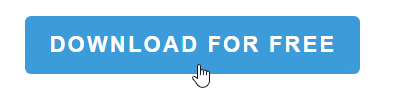
英語がよく分からなくて不安な方はダウンロードボタンにマウスカーソルを合わせたら、ブラウザ左下に下記のようなURLが表示されているか確認するようにしてください。URLの最後が .zip になっています。
他のURLはむやみにクリックしないようにしましょうね。
![]()
※画面はWindowa10 64bit GoogleChromeです。お使いの環境により多少異なる場合があります。
※バージョンが古い場合※
新しいバージョンの『fxr_sr_zones』が公開されている場合、旧バージョンのまま使用しているとMT4のチャート上にお知らせが表示される場合があります。
こんな感じ ↓
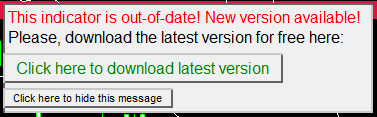
Clickと書かれているボタンを押しても反応しませんので、その場合は再度配布ページへ進み最新バージョンをダウンロードしてください。
この記事を書いている時はVer.3.19でしたので、以下は全てVer.3.19の時の画面を使って説明しています。
2019年12月11日現在はVer.3.26でした。
2020年5月4日現在はVer.3.31です。
2021年5月24日現在はVer.3.44です。
1-2か月ペースでバージョンが上がっていますので、お知らせが表示された場合は最新バージョンをダウンロードしてお使いください。
ダウンロードしたファイルは下記のような zipファイル(圧縮ファイル)です。
そのままでは使えませんので、解凍ソフトで圧縮状態から普通のフォルダの状態にしてください。

解凍ソフトをお持ちでない方は下記よりダウンロードしてください。
[blogcard url=”https://forest.watch.impress.co.jp/library/software/lhaplus/”]
『窓の社からダウンロード』というボタンをクリックすればダウンロードが始まります。
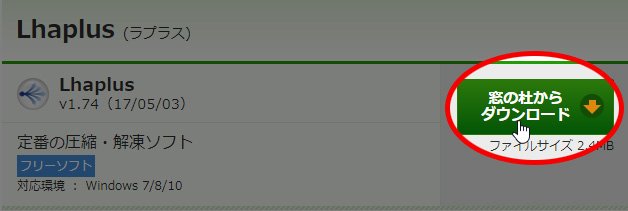
他の解凍ソフトが良い場合は【解凍ソフト フリー】で検索すればいくらでも無料の解凍ソフトが出てきますので、一度検索してみてください。
解答が終われば下記のようにごく普通のフォルダになっていると思います。

開くと中には『_MACOSX』という名前のフォルダと『fxr_sr_zones_3.19.ex4』という名前のファイルがあります。
Windowsをお使いの方は『fxr_sr_zones_3.19.ex4』を
Macをお使いの方は『_MACOSX』の中にある『fxr_sr_zones_3.19.ex4』を使います。
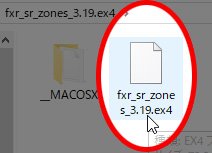
fxr_sr_zonesをMT4へインストールする
MT4を起動し『ファイル』⇒『データフォルダを開く』をクリック
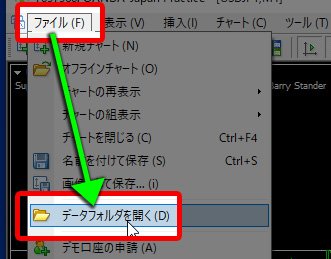
フォルダが開いたら『MQL4』をダブルクリック
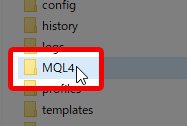
次は『Indicators』をダブルクリック
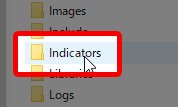
解答したフォルダの中にある『fxr_sr_zones_3.19.ex4』を『Indicators』へコピーまたはドラッグ&ドロップします。
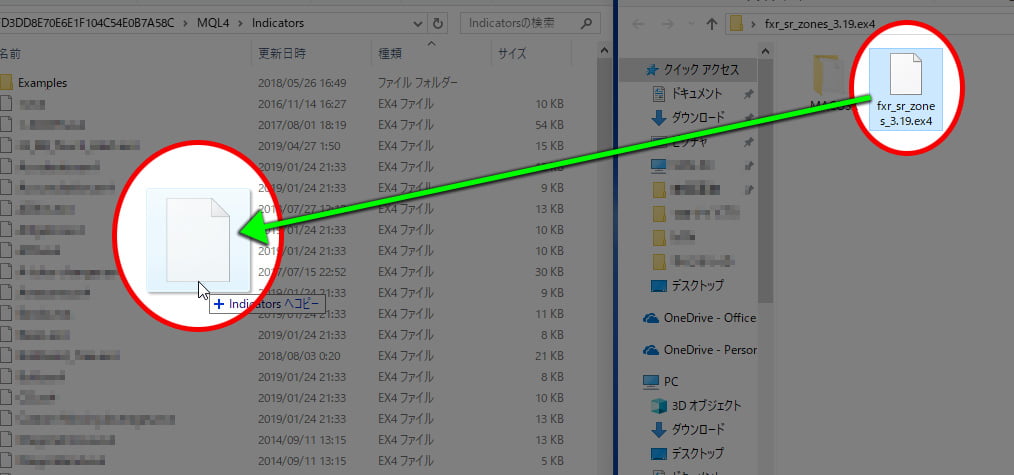
『Indicators』の中に『fxr_sr_zones_3.19.ex4』があるのを確認したらMT4を再起動してください。
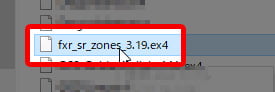
fxr_sr_zonesをMT4のチャート上へ表示させる
MT4を起動したら、上部にある『ナビゲーター』アイコンをクリックします。
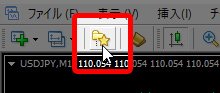
『インディケータ』のにある『fxr_sr_zones_3.19』を表示させたい通貨ペアのチャート上へドラッグ&ドロップします。
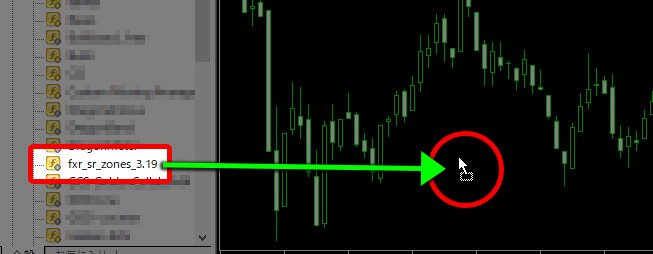
設定画面がでるのでとりあえず『OK』をクリック
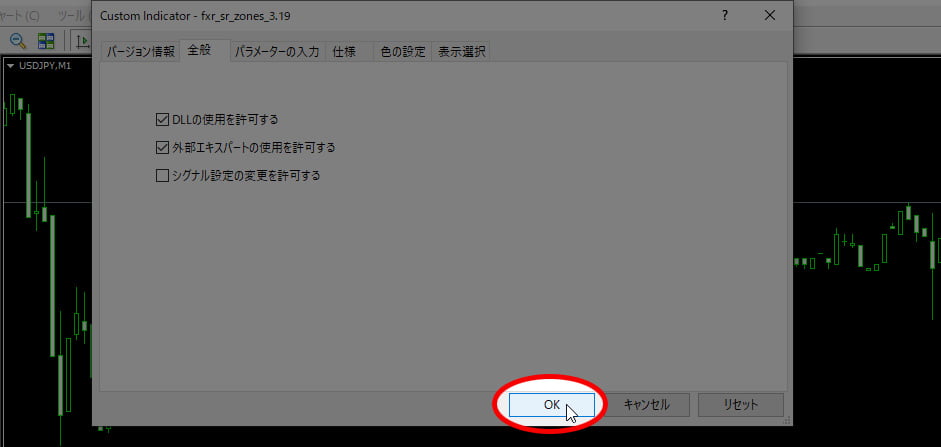
これでチャート上にたくさんのサポートライン・レジスタンスラインが表示されました。
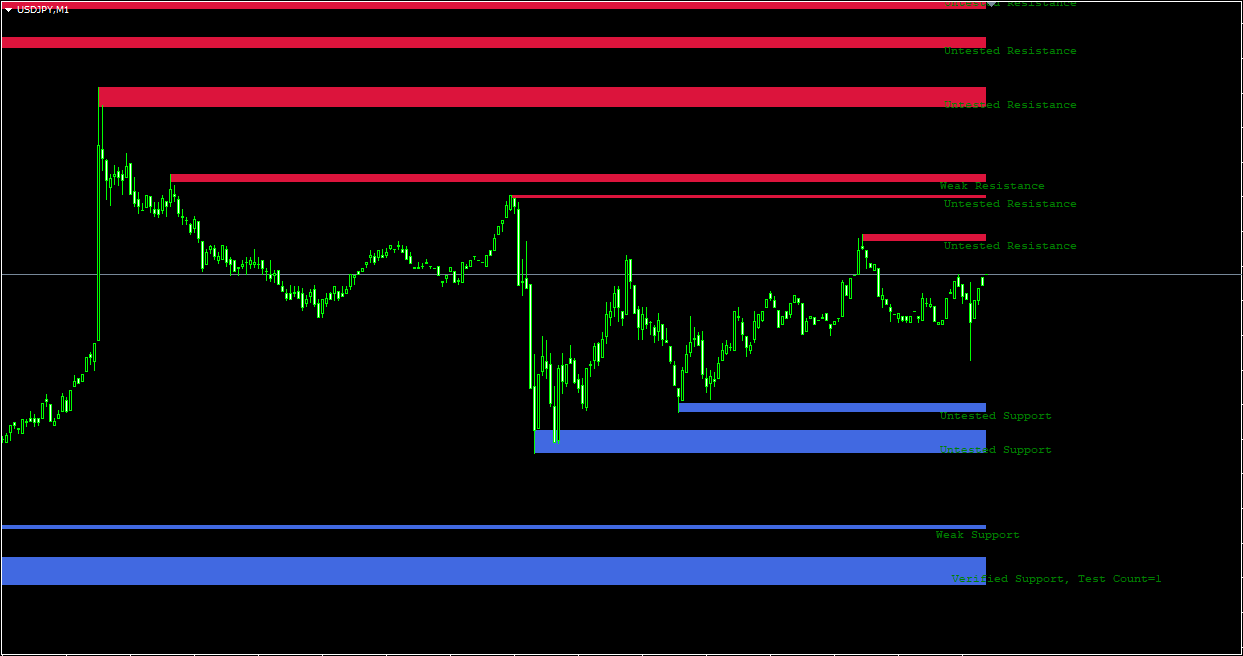
各ラインの右下にそのラインがどのようなラインかという事がテキストで表示されています。

【 Proven 】そのラインが効いているのか検証済みのライン。
【 Weak 】強いラインではなく、弱いラインであるということです。
【 Turncoat 】←あまりよく分かりませんが、効くかも⁉という意味でしょうか。分かる人がいれば教えてください m(_ _)m
【 Verified 】反発が確認されたライン。
【 Untested 】ライン描画後、まだ検証されていないラインです。
ラインによっては右に黄色枠で囲まれたテキストがありますが、これはそのラインを何回検証したのか?という事が書かれてあります。
【 Supprt 】はサポートライン(抵抗線)(青い線)
【 Resistance 】はレジスタンスライン(支持線)(赤い線)
ということです。
それぞれラインの太さや色は設定で変更することができます。
fxr_sr_zonesの設定や使い方
チャート上で右クリックし、『表示中のインディケータ』をクリック
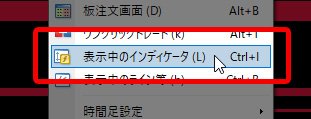
『fxr_sr_zones_3.19』を選択して『編集』をクリックします。
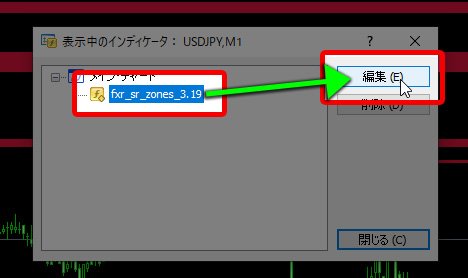
ここではラインの太さや色、テキストの色などを設定できます。
また、必要ないラインを非表示にすることもできますので、weakなどの反発が確認できていないラインを非表示にするなどの使い方もできます。
ポップアップやサウンド、メールなどの設定もできるのも嬉しいですね。
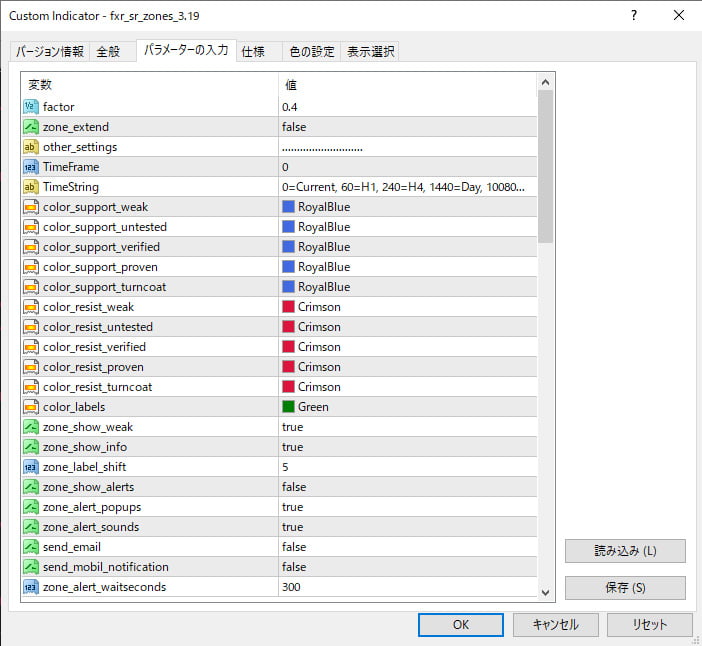
『Support and Resistance』同様、横軸(足の本数)の設定ができるのも、よりあなたらしい使い方に設定できるのが魅力的です。
ぜひこのインジケーターを使いこなし、強いライントレーダーを目指してください。